সুচিপত্র
ব্যবসা প্রতিষ্ঠানে বা যেকোনো ধরনের অফিসে, আমরা প্রায়ই বিভিন্ন ধরনের খরচের রিপোর্ট প্রস্তুত করি । এই প্রবন্ধে, আমরা আপনাকে দেখাব কিভাবে Exce l দ্রুত এবং সহজ ধাপে একটি নমুনা ব্যয় প্রতিবেদন তৈরি করতে হয়।
ফ্রি টেমপ্লেট ডাউনলোড করুন
আপনি নিচের বিনামূল্যের টেমপ্লেটটি ডাউনলোড করে আপনার উদ্দেশ্যে ব্যবহার করতে পারেন।
Expense Report.xlsx
একটি ব্যয় প্রতিবেদন কী?
একটি ব্যয় প্রতিবেদন হল একটি প্রতিষ্ঠানের সমস্ত খরচের ডকুমেন্টেশন। একটি ব্যয় প্রতিবেদনের সাধারণ উপাদানগুলি নীচে দেওয়া হল:
- ব্যয়ের তারিখ
- ব্যয়ের ধরন (হোটেল, পরিবহন , খাবার, বিবিধ ইত্যাদি 1>বকেয়া এবং অগ্রিম অর্থপ্রদানের পরিমাণ
- ব্যয়ের উদ্দেশ্য
- দায়িত্বশীল বিভাগ
কিন্তু এই বিন্যাস সব প্রতিষ্ঠানের জন্য একই হবে না. প্রতিটি প্রতিষ্ঠান তাদের ধরন এবং প্রয়োজন অনুযায়ী উপাদান যোগ করবে।
ব্যয়ের প্রতিবেদন ব্যবহারের সুবিধা
একটি ব্যয় প্রতিবেদন ব্যবহার করে আমরা নিম্নলিখিত সুবিধাগুলি পাই।
- ব্যয় ট্র্যাক করে এবং খরচ নিয়ন্ত্রণে আপনাকে দক্ষ করে তোলে
- বাজেট তৈরির জন্য তথ্য প্রদান করে
- এটা সহজ করে তোলে কর প্রদান এবং কর কর্তনের জন্য
এক্সেলে একটি ব্যয় প্রতিবেদন তৈরি করার পদক্ষেপগুলি
এই বিভাগে, আমরা পুরো প্রক্রিয়াটি নিয়ে আলোচনা করব একটি ব্যয় প্রতিবেদন তৈরি করুন এক্সেল ধাপে ধাপে।
📌 ধাপ 1: গ্রিডলাইনগুলি বন্ধ করুন
প্রথমে একটি খুলুন এক্সেল ফাইল এবং বন্ধ করুন গ্রিডলাইন । সরাতে গ্রিডলাইন পদক্ষেপগুলি অনুসরণ করুন।
- দেখুন ট্যাবে যান।
- গ্রিডলাইনগুলি চেকবক্সটি আনমার্ক করুন। দেখান গ্রুপ থেকে।

আরও পড়ুন: কিভাবে এক্সেল (2 কমন ভেরিয়েন্ট) এ উৎপাদন প্রতিবেদন তৈরি করবেন
📌 ধাপ 2: মৌলিক তথ্য যোগ করুন
এখন, আমরা ওয়ার্কশীটে মৌলিক তথ্যের সারি যোগ করব।
- প্রথমে, আমরা প্রতিবেদনের জন্য একটি শিরোনাম যোগ করুন, যেমন ব্যয়ের প্রতিবেদন ।
- তারপর, উদ্দেশ্য , কর্মচারীর নাম , কর্মচারী আইডি এবং সময়কাল যোগ করুন । আরও স্পষ্ট ধারণা পেতে নিম্নলিখিত চিত্রটি দেখুন৷

আরো পড়ুন: এক্সেল-এ কীভাবে দৈনিক উত্পাদন প্রতিবেদন তৈরি করবেন (ফ্রি টেমপ্লেট ডাউনলোড করুন)
📌 ধাপ 3: তারিখ, বিবরণ এবং খরচের জন্য কলাম যোগ করুন
এই ধাপে, আমরা যোগ করব ডেটা কলাম ব্যয়ের ধরন অনুযায়ী।
উদাহরণস্বরূপ, হোটেলের খরচ, পরিবহন খরচ, ফোন বিল, অন্যান্য খরচ ইত্যাদি।

আরও পড়ুন: কিভাবে এক্সেলে একটি সারাংশ রিপোর্ট তৈরি করবেন (2 সহজ পদ্ধতি)
📌 ধাপ 4: ডেটাকে একটি টেবিলে পরিণত করুন
এখন, ঘুরুন নীচের ধাপগুলি অনুসরণ করে আপনার ডেটা একটি টেবিলে রাখুন।
- সেল B9:I19 নির্বাচন করুন (এটি আপনার সম্পূর্ণ ডেটাসেট)।
- এখন, যান ঢোকান ট্যাব।
- টেবিল গ্রুপ থেকে টেবিল নির্বাচন করুন।

টেবিল তৈরি করুন উইন্ডোটি প্রদর্শিত হবে।
- টেবিল পরিসীমা এখানে দেখানো হবে।
- ' চিহ্নিত করুন আমার টেবিলে হেডার আছে ' চেকবক্স।
- অবশেষে ঠিক আছে টিপুন।
18>
- দেখুন ওয়ার্কশীট এখন৷

আরও পড়ুন: কিভাবে এক্সেলে দৈনিক বিক্রয় প্রতিবেদন তৈরি করবেন (দ্রুত পদক্ষেপ সহ)
📌 ধাপ 5: সাবটোটাল রো প্রবর্তন করুন এবং ফিল্টার বোতামটি বন্ধ করুন
এই ধাপে, আমরা সাবটোটাল গণনার জন্য একটি নতুন সারি প্রবর্তন করব। এছাড়াও, আমরা ফিল্টার বোতামটি বন্ধ করে দেব কারণ আমাদের এখন এটির প্রয়োজন নেই। এর জন্য-
- টেবিল ডিজাইন ট্যাবে যান।
- আনমার্ক করুন ফিল্টার বোতাম এবং চিহ্নিত করুন মোট সারি বিকল্প৷
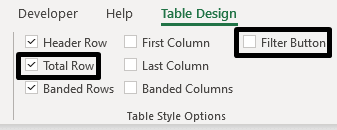
- নিম্নলিখিত ছবিটি দেখুন৷ টেবিলের শেষ সারিতে একটি সাব মোট সারি যোগ করা হয়েছে।

আরও পড়ুন: ত্রৈমাসিকভাবে প্রদর্শিত একটি প্রতিবেদন তৈরি করুন এক্সেল-এ বিক্রয় (সহজ ধাপ সহ)
একই রকম রিডিং
- কিভাবে এক্সেল ডেটা থেকে পিডিএফ রিপোর্ট তৈরি করতে হয় (৪টি সহজ পদ্ধতি)
- Excel এ MIS রিপোর্ট প্রস্তুত করুন (2 উপযুক্ত উদাহরণ)
- একাউন্টের জন্য Excel এ MIS রিপোর্ট কিভাবে করবেন (দ্রুত পদক্ষেপ সহ)<2
📌 ধাপ 6: কক্ষগুলিকে উপযোগী ডেটা বিন্যাসে রূপান্তর করুন (তারিখ, অ্যাকাউন্টিং, ইত্যাদি বিন্যাস)
এই ধাপে, আমরা সেল পরিবর্তন করব সংশ্লিষ্ট তথ্য বিন্যাসবিন্যাস উদাহরণস্বরূপ, অ্যাকাউন্টিং বিন্যাসে ব্যয়ের ডেটা এবং তারিখ বিন্যাসে ব্যয়ের তারিখ। অন্যান্য কোষ সাধারণ বিন্যাসে থাকবে। এটি করতে-
- প্রথমে, টাইম পিরিয়ড এবং তারিখ কলাম থেকে তারিখ ফর্ম্যাট করা সেলগুলি নির্বাচন করুন৷
- তারপর টিপুন Ctrl+1 ।
- ফরম্যাট সেল উইন্ডোটি প্রদর্শিত হবে।
- নম্বর <2 থেকে তারিখ সেগমেন্টটি বেছে নিন।>ট্যাব।
- টাইপ বক্স থেকে পছন্দসই তারিখ বিন্যাস নির্বাচন করুন। সবশেষে, ঠিক আছে টিপুন।

- একইভাবে, হোটেলের সকল সেল নির্বাচন করুন। 2>, পরিবহন , খাবার , ফোন , অন্যরা , এবং মোট কলাম এবং অ্যাকাউন্টিং বেছে নিন সংখ্যা ট্যাব থেকে।
আরো পড়ুন: একটি প্রতিবেদন তৈরি করুন যা অঞ্চল অনুসারে ত্রৈমাসিক বিক্রয় প্রদর্শন করে <3
📌 ধাপ 7: মোট কলামে SUM ফাংশন প্রয়োগ করুন
আমরা মোট কলামে প্রতিটি তারিখের মোট খরচ পেতে একটি সূত্র ব্যবহার করব। আমরা হোটেল থেকে অন্যদের কলামে মানগুলি যোগ করব।
- এখন, আমরা মোট-এর প্রথম ঘরে একটি সূত্র রাখব কলাম। সূত্রটি হল:
=SUM(Table1[@[Hotel]:[Others]]) আসলে, আপনাকে ম্যানুয়ালি ফর্মুল টাইপ করতে হবে না। আপনি যদি নীচের GIF চিত্রের পরামর্শ অনুসারে করেন তবে এটি স্বয়ংক্রিয়ভাবে প্রতিটি সারিতে মোট সংখ্যা তৈরি করবে। এটি এই ধরনের ক্ষেত্রে এক্সেল টেবিল ব্যবহার করার একটি বিশেষতা৷

- এন্টার বোতাম টিপুন এবং সূত্রটি ছড়িয়ে যাবেসেই কলামের বাকি সেলগুলি ৷
আরও পড়ুন: কিভাবে এক্সেলে সেলস রিপোর্ট তৈরি করবেন (সহজ পদক্ষেপ সহ)
<12 📌 ধাপ 8: ইনপুট খরচ এবং অন্যান্য ডেটা এবং প্রতিটি দিনের খরচ পানআপনার কাজ প্রায় শেষ। এখন আপনার ডেটা ইনপুট করার সময়৷
- ডেটা কলামগুলিতে খরচ এবং অন্যান্য ডেটা ইনপুট করুন৷

- ডেটা ইনপুট করার পর আমরা মোট কলামে সারি-ভিত্তিক মোট দেখতে পারি।
আরও পড়ুন: ম্যাক্রো ব্যবহার করে কিভাবে এক্সেল রিপোর্ট স্বয়ংক্রিয় করা যায় ( 3টি সহজ উপায়)
📌 ধাপ 9: প্রতিটি ধরণের ব্যয়ের জন্য সাবটোটাল পান
এর জন্য, নিম্নলিখিত কাজগুলি সম্পাদন করুন৷
- হোটেল কলামের সাবটোটাল সারিতে যান।
- নীচের তীরটিতে টিপুন এবং অপারেশনগুলির একটি তালিকা দেখতে পাবেন।
- সমষ্টি অপারেশন বেছে নিন।

- এখন, ডান দিকে ফিল হ্যান্ডেল আইকনটি টেনে আনুন।

সমস্ত সাবটোটাল সেই সারিতে দেখানো হয়েছে।
📌 ধাপ 10: চূড়ান্ত গণনার জন্য আরও দুটি সারি যোগ করুন
এই বিভাগে, আমরা চূড়ান্ত বিল গণনার জন্য সারি যোগ করব। যেকোনো কর্মসূচির আগে কর্মচারীরা কিছু অগ্রিম টাকা নিতে পারেন। আমরা এখানে এটি নিষ্পত্তি করব।
- সাবটোটাল সারির নীচে অগ্রিম এবং প্রতিদান সারি যোগ করুন।

- অগ্রিম পরিমাণ সেল I21 এ রাখুন।
- এবং সেল I22 -এ নিম্নলিখিত সূত্রটি রাখুন।
=Table1[[#Totals],[Total]]-I21 
- অবশেষে,ফলাফল পেতে এন্টার টি চাপুন।
📌 চূড়ান্ত ধাপ: অনুমোদনের জন্য একটি স্থান রাখুন
আমরা <এর জন্য একটি স্থান যোগ করতে পারি 1>অনুমোদন ও, যার অর্থ এই ব্যয়ের প্রতিবেদন একজন দায়িত্বশীল ব্যক্তির অনুমোদনের পরে গৃহীত হবে।
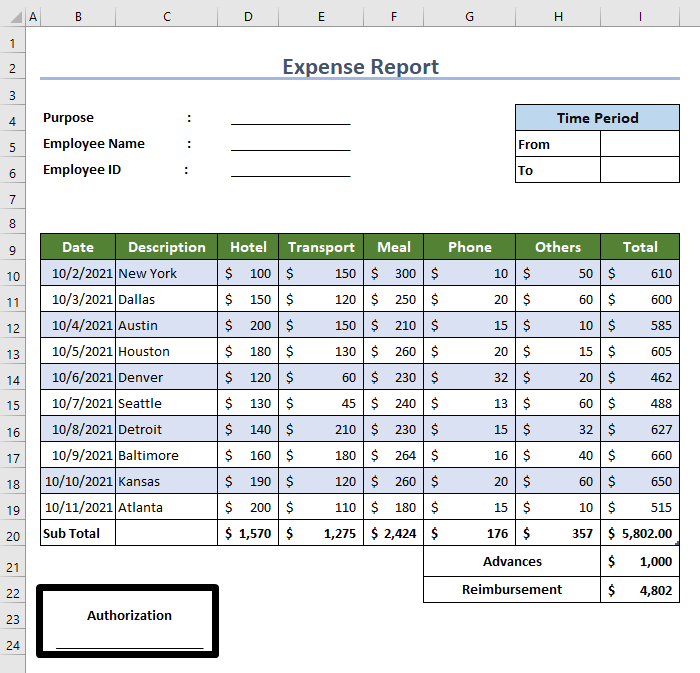
এছাড়াও মনে রাখতে হবে যে আপনাকে সমস্ত খরচ সংযুক্ত করতে হবে এই প্রতিবেদনটি কর্তৃপক্ষের কাছে জমা দেওয়ার সময় নথি।
উপসংহার
এই নিবন্ধে, আমরা কীভাবে একটি ব্যয় প্রতিবেদন তৈরি করতে হয় তার ধাপে ধাপে প্রক্রিয়া দেখিয়েছি। 2> এক্সেল এ। এটি একটি নমুনা টেমপ্লেট. কোম্পানি বা বিভাগীয় চাহিদা অনুযায়ী, আপনি রিপোর্ট বিন্যাস পরিবর্তন করতে পারেন. আমি আশা করি এটি আপনার চাহিদা পূরণ করবে। অনুগ্রহ করে আমাদের ওয়েবসাইট Exceldemy.com দেখুন এবং মন্তব্য বক্সে আপনার পরামর্শ দিন।

